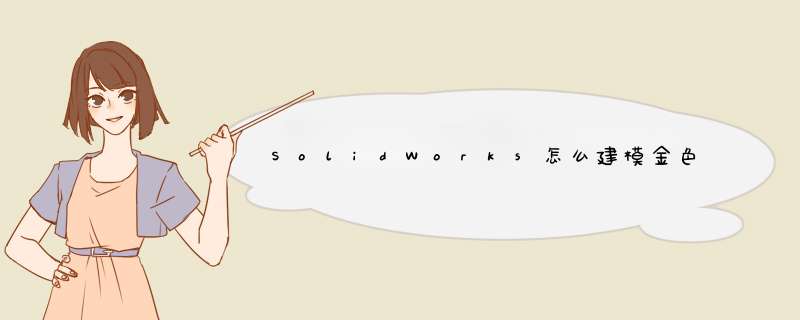
SolidWorks建模三维立体模型很简单,如下两幅图所示,这个金色的单孔纽扣模型,该怎么建模呢?主要使用SolidWorks中旋转、倒圆角命令实现,下面我们就来看看详细的教程。
SolidWorks 2011 sp1 官方安装版(附安装教程)
- 类型:3D制作类
- 大小:5.07GB
- 语言:简体中文
- 时间:2018-05-17
1、如下图所示,打开SolidWorks软件之后,有三步 *** 作,点击标题栏中的“新建”图标,在“新建SolidWorks文件”对话框中点击“实体”,点击“确定”。至此,完成空白SolidWorks文件的新建。
2、如下图所示,这里只有两步 *** 作,点击工具栏中的“旋转凸台/基体”,点击“前视基准面”。
3、如下图所示,进入到草图环境,画草图。
1)激活“直线”命令画直线,标注尺寸约束直线,
2)激活“圆弧”命令,画圆弧,同时画一条辅助线与水平线平行,然后约束圆弧与水平线相切,
3)删除辅助线,“退出草图”。
4、如下图所示,来到“旋转”对话框,选择旋转轴,完成旋转 *** 作。
5、如下图所示,这一步只有一个 *** 作,那就是倒圆角。
1)点击工具栏中的“圆角”图标,
2)选择实体中的边线,
3)设置圆角半径为3,这个根据个人喜好来设置,但是不能太离谱了,否则软件会提示错误,无法生成圆角特征,
4)点击“√”,完成并结束本次 *** 作。
6、如下图所示,点击工具栏中的“旋转凸台/基体”,点击设计树中的“右视基准面”。
7、如下图所示,
1)点击工具栏中的“直线”图标,勾选“构造线”,画一条水平构造线,并标注距离坐标原点的距离尺寸,
2)点击工具栏中的“圆”图标,画一个圆,标注合适尺寸,
3)“退出草图”。
8、如下图所示,来到“旋转”对话框,看着预览的效果,点击“√”,完成并结束本次 *** 作。
9、如下图所示,在右侧工具栏中点击“外观”,在“外观”中找到“金色”,将其拖动到整个实体中并选择整个实体,一个金色的单孔纽扣模型就造好了。
以上就是SolidWorks建模金色单孔纽扣模型的方法,希望大家喜欢,请继续关注脚本之家。
相关推荐:
SolidWorks怎么建模立体的胶囊?
SolidWorks怎么绘制三维立体的钥匙环?
SolidWorks怎么建模三维立体的黑色纽扣?
欢迎分享,转载请注明来源:内存溢出

 微信扫一扫
微信扫一扫
 支付宝扫一扫
支付宝扫一扫
评论列表(0条)